|
重新網格有不相容網格的失敗零件
|
針對相容網格化失敗的接合本體,會嘗試使用不相容網格化。僅用於實體網格。
|
|
基於曲率
|
對後續網格化操作,會啟動基於曲率的網格演算法。此網格產生器自動在高曲率的區域產生更多的元素 (不需要網格控制)。 |
|
在網格化之前,以曲率為基礎的網格產生器可以檢查本體之間的干涉。如果偵測到干涉,網格化會停止,您可以存取干涉檢查 PropertyManager 來檢視干涉的零件或零組件。請確定先解除所有干涉,然後再進行網格化。僅當您定義與相容網格的結合接觸時才可進行干涉檢查。
曲率法網格一律可應用在鈑金體及曲面體的接觸或部分接觸邊線。以曲率為基礎的網格產生器支援接觸實體面之間的相容網格化。
|
|
在圓上的預設元素數量
|
設定網格產生器在曲率上產生的最小元素數量。 請參閱如何決定元素大小。 |
|
標準
|
對後續網格化操作啟動 Voronoi-Delaunay 網格演算法。 |
|
自動轉變
|
將網格控制自動套用到小特徵、鑽孔、圓角及其他的模型細部。
在網格化具有許多較小特徵及細部的大型模型時,請清除自動轉變以免產生不必要的大量元素。

|
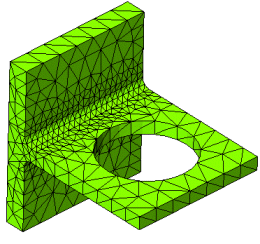
|
| 自動轉變關閉
|
自動轉變開啟
|
|
|
實體的自動嘗試
|
使用不同的整體元素大小,自動重試網格化模型。您可控制允許的試做次數上限,以及整體元素大小及公差每次縮減的比例。 |
|
嘗試數量
|
設定嘗試網格化的最多次數。 |
|
每次嘗試的元素大小係數
|
設定乘係數來計算新的整體元素大小。 |
|
每次嘗試的公差係數
|
設定乘係數來計算新公差。 如果兩個節點間的距離小於此值,除非接觸條件有指定,否則節點會被合併。不過,公差不得超過元素大小的 30%。
|